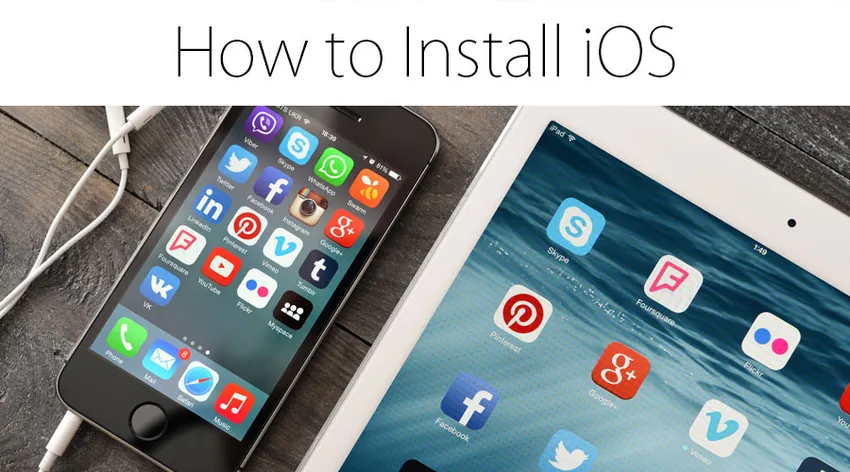
Ako nainštalovať iOS?
iOS, ktorý bol predtým známy ako iPhone OS, je operačný systém pre mobilné telefóny, ktorý vyvinula spoločnosť Apple, predovšetkým pre svoj hardvér. Tento operačný systém sa stal chrbticou spoločnosti a ponúka mnoho zariadení, ako sú iPad, iPhone alebo iPad Touch. Je to druhý najpopulárnejší operačný systém pre zariadenia po androide. Toto je na trhu už dosť dlho a je to hlavne populárne kvôli hladkému a upratanému rozhraniu s porovnateľne silnejším, bezpečnejším a robustnejším súborovým systémom. Používateľské rozhranie pre iOS je založené na priamej manipulácii s použitím dotykových gest. Tieto prvky ovládajúce rozhranie sa skladajú z prepínačov, posúvačov a tlačidiel. Existuje niekoľko ďalších funkcií gest, ktoré poskytujú interakciu pomocou klepania, potiahnutia, pritlačenia a spätného pritiahnutia. Hlavné verzie systému iOS sa vydávajú každý rok. Aktuálna verzia tj iOS 12 bola vydaná v septembri 2018. Všetky verzie so 64-bitovými procesormi, modelmi iPhone 5S +, iPad Air, Pro, iPad mini a iPod touch môžu túto verziu iOS podporovať. V tomto návode si prečítame informácie o inštalácii systému iOS.
Kroky na inštaláciu systému iOS:
Podrobnosti o inštalácii systému iOS sú nasledujúce:
Krok 1: Ak si želáte nainštalovať verziu iOS (stabilnú alebo beta), budete musieť navštíviť aktualizáciu softvéru vo vašom iPhone alebo iPad zariadení.
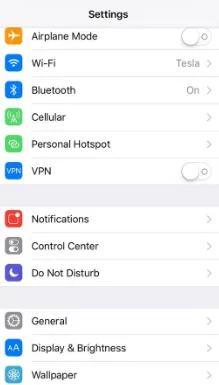
Krok 2: Spustite možnosť nastavenia z úvodnej obrazovky, klepnite na všeobecné a potom na aktualizáciu softvéru.
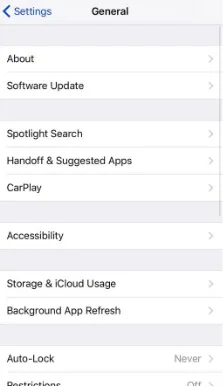
Krok 3: Keď uvidíte aktualizáciu, klepnite na Stiahnuť a nainštalovať
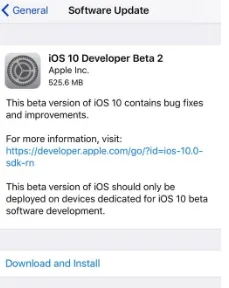
Krok 4: Zadajte prístupový kód.
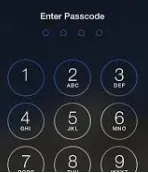
Krok 5: Klepnutím na Súhlasím odsúhlasíte a budete pokračovať.
Krok 6: Potvrďte opätovným klepnutím na Súhlasím.
Inštalácia pomocou konfiguračného profilu:
Krok 1: Použitím konfiguračného profilu si môžete zvoliť jeho stiahnutie z oficiálnej stránky Apple Web. Na zariadení so systémom iOS si môžete stiahnuť konfiguračný profil priamo a po jeho inštalácii ho môžete nainštalovať do svojho zariadenia. Na zariadení Mac alebo PC uložte súbor na pevný disk a e-mail do účtu v iPhone. Na poštu by sa mal klepnúť na konfiguračný profil a podľa pokynov inštalácie môže pokračovať.
Krok 2: Pripojte zariadenie, ktoré chcete nainštalovať, do napájacieho kábla a pripojte ho k sieti Wi-Fi.
Krok 3: Kliknite na Nastavenia-> Všeobecné-> Aktualizácia softvéru
Krok 4: Kliknite na Stiahnuť a nainštalovať.
Krok 5: Ak chcete aktualizovať teraz, kliknite na inštaláciu. Ak si prajete nainštalovať neskôr, môžete klepnúť neskôr a zvoliť inštaláciu dnes večer alebo neskôr neskôr klepnutím na Pripomenúť neskôr. Jedna vec, ktorú by ste si mali byť istí, je vždy, keď je váš mobilný telefón pripojený k sieťovej šnúre, pretože tento proces má tendenciu spotrebovávať dostatok batérie na vybitie zariadenia a poskytuje neúplnú inštaláciu operačného systému.
Krok 6: Ak sa zobrazí výzva, budete musieť zadať prístupový kód.
Inštalácia pomocou obnovovacích obrazov:
Krok 1: Stiahnite si obraz obnovy softvéru iOS špeciálne pre vaše zariadenie z oficiálnej stránky na stiahnutie na webe Apple.
Krok 2: Uistite sa, že máte v počítači Mac najnovšiu verziu iTunes.
Krok 3: Na počítači Mac otvorte program iTunes.
Krok 4: Pripojte zariadenie iOS k počítaču pomocou kábla, ktorý sa dodáva spolu so zariadením.
Krok 5: Ak ste požiadali o prístupový kód zariadenia alebo Dôverujte počítaču, postupujte podľa tipov a krokov, ktoré sú k dispozícii na obrazovke. Ak si nepamätáte prístupový kód, vyberte pre pomocníka možnosti.
Krok 6: Vyberte zariadenie iOS, keď sa zobrazí zoznam v iTunes.
Krok 7: Na súhrnnom paneli podržte prepínač a kliknite na tlačidlo Skontrolovať dostupnosť aktualizácie.
Krok 8: Po dokončení týchto krokov si môžete vybrať softvér iOS na obnovenie obrazu a kliknutím na otvorené spustite inštaláciu.
Krok 9: Po dokončení inštalácie zariadenie požiada o reštartovanie a na dokončenie aktivácie je potrebné pripojenie k sieti.
Inštalácia a aktualizácia zariadenia Apple:
Môžete si vybrať, či chcete nainštalovať alebo aktualizovať svoje zariadenia iPad, iPhones alebo iPod na najnovšiu verziu buď bezdrôtovo alebo pomocou iTunes. Mali by ste mať možnosť automaticky zobraziť najnovšiu aktualizovanú verziu. Ak nie, môžete aktualizovať ručne pomocou iTunes.
Pred akoukoľvek takou aktivitou sa ubezpečte, či už je na vašom zariadení vytvorená správna záloha pomocou iCloud alebo iTunes.
Ak sa v správe hovorí, že na inštaláciu je k dispozícii nasledujúca aktualizácia, pomôže klepnutie na install Now. V takom prípade môžete tiež postupovať podľa týchto krokov:
Krok 1: Pripojte zariadenie k napájaciemu káblu a pripojte ho k napájaniu.
Krok 2: Pripojte sa na internet pomocou siete Wi-Fi.
Krok 3: Kliknite na Nastavenia-> Všeobecné-> Aktualizácia softvéru
Krok 4: Kliknite na Stiahnuť a nainštalovať. Ak sa zobrazí výzva s otázkou, či chcete dočasne odstrániť aplikácie, pretože systém iOS potrebuje viac miesta na inštaláciu alebo aktualizáciu, môžete si vybrať medzi Pokračovať alebo Zrušiť. Neskôr systém iOS preinštaluje aplikácie, ktoré boli odstránené ako súčasť postupu inštalácie operačného systému.
Krok 5: Ak sa rozhodnete nainštalovať alebo aktualizovať teraz, klepnite na install. V opačnom prípade klepnite na neskôr a máte možnosť vybrať si medzi inštaláciou dnes večer alebo mi neskôr pripomenúť. Len sa uistite, že kedykoľvek to urobíte, pripojte zariadenie iOS pomocou napájacieho kábla. Vaše zariadenie bude automaticky aktualizované alebo nainštalované so špecifikovanou verziou pre iOS.
Krok 6: Môže sa tiež zobraziť výzva na zadanie prístupového kódu. Vyplňte prístupový kód, tento krok preskočte.
Odporúčané články
Toto bola príručka o tom, ako nainštalovať iOS. Tu sme diskutovali o základnej koncepcii a krokoch na inštaláciu systému iOS na naše zariadenia Apple. Ďalšie informácie nájdete aj v nasledujúcich článkoch -
- Ako nainštalovať SQL Server
- Tipy a triky týkajúce sa nového telefónu iPhone (iOS)
- Sprievodca inštaláciou .NET
- iOS alebo Android